時間:2023-08-31 來源:互聯網 瀏覽量:
excel怎麼不能編輯,當我們使用Excel編輯文件時,有時會遇到無法編輯的問題,這可能會給我們帶來困擾,因為我們無法對文件進行任何修改或添加。不要擔心我們可以通過一些簡單的方法來解決這個問題。本文將介紹一些解決Excel文件無法編輯的方法,幫助您快速恢複文件的編輯功能。無論是遇到文件被鎖定還是出現錯誤提示,本文都將為您提供解決方案,確保您能夠順利編輯Excel文件。
方法如下:
1.首先,讓我們在電腦桌麵打開需要進行的excel表格。
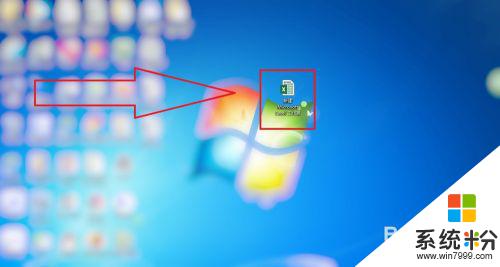
2.然後,我們一起左鍵點擊上方工具欄靠左麵的文件。
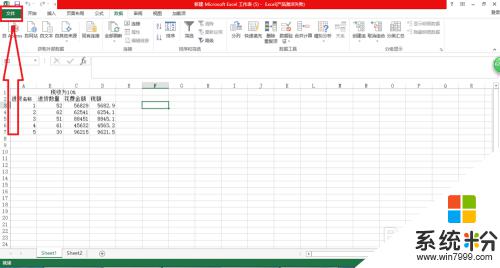
3.其次,我們來點擊文件選擇項中最下麵的選項按鍵。
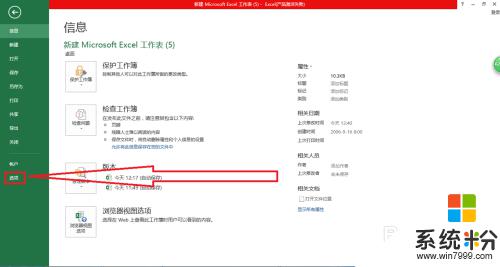
4.接下來,我們一起鼠標左鍵點擊選項中的高級按鍵。

5.最後,我們把允許直接在單元格內編輯前的方框中打對勾。
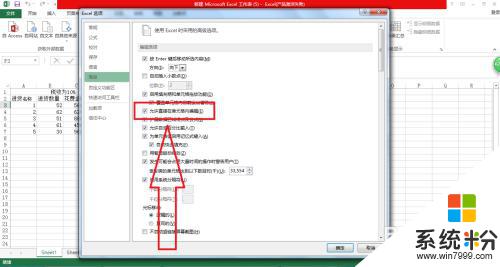
以上是關於 Excel 無法編輯的全部內容,如果您遇到這種情況,可以按照以上方法解決,希望這能對您有所幫助。